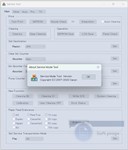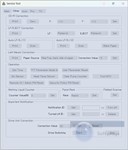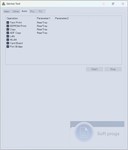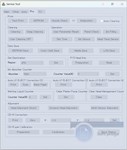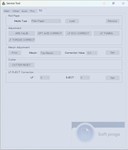Canon Service Tool V.6210
Раздел: Принтеры
Цена: 3.82 $
Товар: Canon Service Tool V6210.rar(8007.27 Кбайт)
Загружен: 04.01.2024 15:21:58
Количество продаж: 47
Количество возвратов: 1
Продавец: softprogs
Продажа в кредит: Товар не продается в кредит
Скидки: На данный товар скидка не предоставляется.
Canon Service Tool V6210 от 2024 года – это сервисная программа для большинства принтеров Canon, программа позволяет сбросить счетчик памперса (отработка, абсорбер), выполняет все сервисные функции, поэтому полезна будет как простому пользователю так и представителям сервисных центров.
<delivery>Новая версия Canon Service Tool V6310 от конца 2024 года. (Не реагирует на антивирус от Касперского)</delivery> https://softprogs.exaccess.com/detail/4935237
Особенности программы: <attention>Это специальная программа для сервисных центров, и по этому антивирусы реагируют на неё, перед использованием нужно временно отключить антивирус и защитник!!! Если у вас есть возражение по данному поводу, то не покупайте её.</attention>
Как отключить защитник смотрите здесь: https://rutube.ru/video/0a1485fa15f358f9647720dccf5113b5/
Язык интерфейса английский
Программа многоразовая и сбрасывает счетчик абсорбера (памперс \ отработка) для следующих моделей принтеров, при условии, что у принтера исправен сервисный режим: https://telegra.ph/Spisok-modelej-printerov-CANON-01-04
<delivery>Новая версия Canon Service Tool V6310 от конца 2024 года. (Не реагирует на антивирус от Касперского)</delivery> https://softprogs.exaccess.com/detail/4935237
Особенности программы: <attention>Это специальная программа для сервисных центров, и по этому антивирусы реагируют на неё, перед использованием нужно временно отключить антивирус и защитник!!! Если у вас есть возражение по данному поводу, то не покупайте её.</attention>
Как отключить защитник смотрите здесь: https://rutube.ru/video/0a1485fa15f358f9647720dccf5113b5/
Язык интерфейса английский
Программа многоразовая и сбрасывает счетчик абсорбера (памперс \ отработка) для следующих моделей принтеров, при условии, что у принтера исправен сервисный режим: https://telegra.ph/Spisok-modelej-printerov-CANON-01-04
Дополнительная информация:
Service tool как пользоваться. ВНИМАНИЕ!!! Перед использованием отключите защитник и ваш антивирус! Во избежания удаления программы в открытом виде. После использования программы и ее удаления в открытом виде, можете обратно включить UAC и ваш антивирус. Это скорее всего связано, из за связи маркетологов компании Canon с компаниям антивирусов, и особенности управления программой, т.к. неправильное применения и не знание пользования программой может привести к поломки принтера.
Программа многоразовая, храните ее в архиве под паролем, во избежание удаления её антивирусом.
Последовательность действий для сброса памперса:
1.Вход в сервисный режим.
Изменение показаний счётчиков принтера требует его запуска в сервисном режиме. Для этого используются клавиши *Включения* (или Power, изображается привычным кружком с чёрточкой) и *Продолжения* / *Отмены* (Resume, выглядит как вписанный в круг треугольник) на корпусе Canon PIXMA. Клавиши могут быть сенсорными, но принцип остаётся тем же. Принтер при этом должен быть подключен к компьютеру по USB.
Для входа в сервисный режим:
1)Выдернуть шнур питания из устройства.
2)При выдернутом шнуре нажать кнопку *Включить*, чтобы ЖК-экран моргнул (это попытка включения на заряде блока питания обнуляет память аппарата).
3)Вставляем шнур питания обратно.
4)Зажимаем клавишу *Отмена*.
5)Не отпуская зажатой клавиши *Отмена*, нажмите кнопку *Включить*.
6)Не отпуская *Включить*, отпустите *Отмену* и нажмите на неё чётко заданное количество раз (варьируется в зависимости от модели принтера, подробнее ниже). Индикатор устройства должен реагировать на нажатия сменой цвета с зелёного на жёлтый, а затем обратно на зелёный.
7)Отпустите обе кнопки. Индикатор должен несколько раз мигнуть зелёным и затем загореться окончательно. Это означает, что печатающее устройство вошло в сервисный режим (на более современных моделях с ЖК-экраном загориться индикатор питания, но экран останется чёрным). Если индикатор мигает или горит жёлтым — возникла другая ошибка, которую требуется исправить или вы что-то делаете не правильно.
Количество нажатий кнопки *Отмена* зависит от модели Canon PIXMA. Его можно определить самому, повторяя пункты с 1 по 5 с разным (от 2 до 9) количеством нажатий в 4 пункте. После каждой попытки выключаем принтер из розетки, подключаем заново и пробуем снова. Далее мы приводим список моделей и количество необходимых нажатий, однако его точность и полноту мы не гарантируем – функция официально не документирована.
2 нажатия: iP1200, iP1300, iP1600, iP1700, iP1800, iP1900, iP2200, iP2500, iP2600, iP3600, iP4600, iP4700, iP4840, iP4850, Pro9000 MarkII, Pro9500 MarkII, IX7000, MP240, MP260, MP270, MP480, MP490, MP540, MP550, MP560, MP620, MP630, MP640, MP980, MP990.
3 нажатия:MP250,
4 нажатия:iP2700, iP7240.
5 нажатий:iP4840, iP4850, G1400, G2400, G3400, G4400, iP4940, MP280, MX320, MX330, MX340, MX860, MG5340, MG2245, MP230, MX494, MG3540, MG3550, TS5040.
6 нажатий: MG2140, MG2440 (и вся линейка MG2400 Series), MG5340, MG5140, MG5240, MG6140, MG8140, MX394.
7 нажатий:TS6140.
2.После входа в сервисный режим принтера запустите программу ServiceTool. Если программа не видит принтер, убедитесь, что он подключен к компьютеру. Если подключено больше одного печатающего устройства — выберете нужное.
3.Во вкладке *Main* программы выбираем пункт *Print* с кнопками *Test Print*, *EEPROM* и *Nozzle Check*. Распечатайте с помощью "Nozzle Check" тестовую страницу, чтобы убедится, что программа правильно определила устройство.
4.В разделе *Ink Absorber Counter* в поле *Counter Value* указан процент заполнения “памперса”.
Переходим к *Clear Ink Counter* и нажимаем клавишу *Main*. При удачном сбросе значение в *Counter Value* должно сброситься в ноль.
Если значение не обнулилось, попробуйте также нажать *Platen*.
5.После сброса счётчика, закройте Service Tool, удалите из папки *Принтеры и факсы* копию принтера, созданная при использовании сервисного режима.
Программа многоразовая, храните ее в архиве под паролем, во избежание удаления её антивирусом.
Последовательность действий для сброса памперса:
1.Вход в сервисный режим.
Изменение показаний счётчиков принтера требует его запуска в сервисном режиме. Для этого используются клавиши *Включения* (или Power, изображается привычным кружком с чёрточкой) и *Продолжения* / *Отмены* (Resume, выглядит как вписанный в круг треугольник) на корпусе Canon PIXMA. Клавиши могут быть сенсорными, но принцип остаётся тем же. Принтер при этом должен быть подключен к компьютеру по USB.
Для входа в сервисный режим:
1)Выдернуть шнур питания из устройства.
2)При выдернутом шнуре нажать кнопку *Включить*, чтобы ЖК-экран моргнул (это попытка включения на заряде блока питания обнуляет память аппарата).
3)Вставляем шнур питания обратно.
4)Зажимаем клавишу *Отмена*.
5)Не отпуская зажатой клавиши *Отмена*, нажмите кнопку *Включить*.
6)Не отпуская *Включить*, отпустите *Отмену* и нажмите на неё чётко заданное количество раз (варьируется в зависимости от модели принтера, подробнее ниже). Индикатор устройства должен реагировать на нажатия сменой цвета с зелёного на жёлтый, а затем обратно на зелёный.
7)Отпустите обе кнопки. Индикатор должен несколько раз мигнуть зелёным и затем загореться окончательно. Это означает, что печатающее устройство вошло в сервисный режим (на более современных моделях с ЖК-экраном загориться индикатор питания, но экран останется чёрным). Если индикатор мигает или горит жёлтым — возникла другая ошибка, которую требуется исправить или вы что-то делаете не правильно.
Количество нажатий кнопки *Отмена* зависит от модели Canon PIXMA. Его можно определить самому, повторяя пункты с 1 по 5 с разным (от 2 до 9) количеством нажатий в 4 пункте. После каждой попытки выключаем принтер из розетки, подключаем заново и пробуем снова. Далее мы приводим список моделей и количество необходимых нажатий, однако его точность и полноту мы не гарантируем – функция официально не документирована.
2 нажатия: iP1200, iP1300, iP1600, iP1700, iP1800, iP1900, iP2200, iP2500, iP2600, iP3600, iP4600, iP4700, iP4840, iP4850, Pro9000 MarkII, Pro9500 MarkII, IX7000, MP240, MP260, MP270, MP480, MP490, MP540, MP550, MP560, MP620, MP630, MP640, MP980, MP990.
3 нажатия:MP250,
4 нажатия:iP2700, iP7240.
5 нажатий:iP4840, iP4850, G1400, G2400, G3400, G4400, iP4940, MP280, MX320, MX330, MX340, MX860, MG5340, MG2245, MP230, MX494, MG3540, MG3550, TS5040.
6 нажатий: MG2140, MG2440 (и вся линейка MG2400 Series), MG5340, MG5140, MG5240, MG6140, MG8140, MX394.
7 нажатий:TS6140.
2.После входа в сервисный режим принтера запустите программу ServiceTool. Если программа не видит принтер, убедитесь, что он подключен к компьютеру. Если подключено больше одного печатающего устройства — выберете нужное.
3.Во вкладке *Main* программы выбираем пункт *Print* с кнопками *Test Print*, *EEPROM* и *Nozzle Check*. Распечатайте с помощью "Nozzle Check" тестовую страницу, чтобы убедится, что программа правильно определила устройство.
4.В разделе *Ink Absorber Counter* в поле *Counter Value* указан процент заполнения “памперса”.
Переходим к *Clear Ink Counter* и нажимаем клавишу *Main*. При удачном сбросе значение в *Counter Value* должно сброситься в ноль.
Если значение не обнулилось, попробуйте также нажать *Platen*.
5.После сброса счётчика, закройте Service Tool, удалите из папки *Принтеры и факсы* копию принтера, созданная при использовании сервисного режима.
Отзывы покупателей (4):
 4
4
 0
0
25.04.2025 23:08:09Купил программу для сброса абсорбера всё пришло быстро ошибку сбросил советую к приобретению |
09.04.2025 19:16:44Подошло для TS5040. Делал на отдельном пустом компе, т.к. Windows Defender ругался что в файле вирус Trojan:Win32/Phonzy.A!ml |
31.03.2025 12:29:47Все отлично работает на принтере canon mb2140. Спасибо большое продавцу |
29.10.2024 19:10:59Успешно сбросил Сanon G5400. Программа рабочая, покупайте, не скам. |
- Назад
- 1
- Вперед
Каталог
PIN-коды
Программное обеспечение
Цифровые товары
Электронные книги